Питање
Проблем: Како да решите проблем са подешавањем апликација и функција које не могу да приступе на Виндовс 10?
Не могу да приступим „Апликације и функције“ у апликацији Подешавања у оперативном систему Виндовс 10. Кликнем на тастер Вин + С, изаберем Систем и покушам да приступим апликацијама и функцијама у левом окну. Међутим, када кликнем на њега, ништа се не дешава осим што је „Апликације и функције“ означено подебљаним словима. Чини се да све остало добро функционише. Не знам зашто се то дешава, па сам једноставно поново покренуо систем очекујући да ће овај проблем нестати. Међутим, није.
Решен одговор
„Апликације и функције” је опција доступна за Виндовс 10[1] Апликација за подешавања. Једном отворен, „Апликације и функције“ пружају листу свих апликација које су инсталиране на систему и омогућавају кориснику да их премести, измени или деинсталира. Дакле, то је слично додавању/уклањању програма на контролној табли. Нажалост, многи људи који користе Виндовс 10 (углавном 64-битну верзију) су пријавили да не могу да приступе „Апликацијама и функцијама“ преко подешавања.[2]
Већина њих тврди да проблем нестаје када се рачунар покрене у безбедном режиму.[3] Осим тога, листи апликација се може приступити преко „аппвиз.цпл“, али не и преко Подешавања -> Систем -> Апликације и функције. Када се кликне, „Апликације и функције“ је истакнуто, али се замрзава без одговора. Кликање на друге опције на Систему не функционише тако добро или реагује веома нејасно.
Иако је проблем Немогућност приступа подешавањима апликација и функција добро познат многим корисницима оперативног система Виндовс 10, Мицрософт га још није признао и још није објавио закрпу. Осим тога, нема информација о одговору од стране произвођача безбедности, што значи да је проблем релативно нов и да је можда на њега утицала најновија кумулативна ажурирања за Виндовс 10. Ипак, постоји неколико ствари које можете покушати да поправите Грешка подешавања „Немогућност приступа „Апликације и функције“:
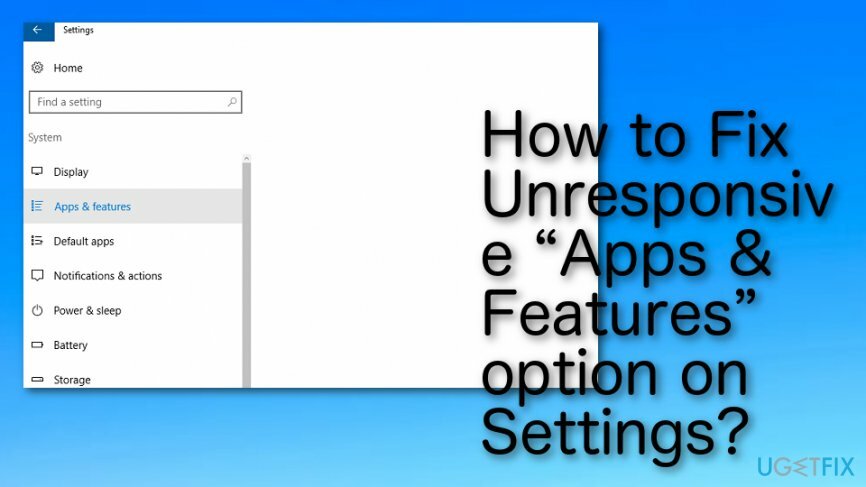
Како поправити опцију „Апликације и функције“ која не реагује у подешавањима?
Да бисте поправили оштећени систем, морате купити лиценцирану верзију Реимаге Реимаге.
БЕЛЕШКА: Мицрософт није одобрио ниједну од метода решења. Ипак, све су их тестирали и доказали корисници Виндовс 10 који нису могли да приступе апликацијама и функцијама. Сви ови кораци су једноставни и њихов учинак не може оштетити ваш ОС.
Корак 1. Пријавите се у безбедни режим
Да бисте поправили оштећени систем, морате купити лиценцирану верзију Реимаге Реимаге.
- Кликните Снага дугме и притисните Смена тастер пре него што се појави Виндовс логотип.
- Изаберите Поново покренути и онда Решавање проблема.
- Кликните Напредне опције и изаберите Подешавања покретања.
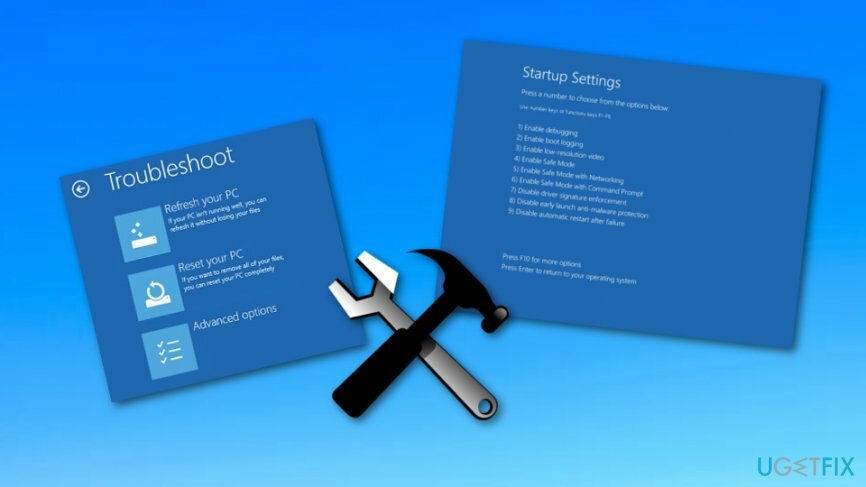
- На крају, изаберите Поново покренути.
Корак 2. Пробајте Цлеан Боот
Да бисте поправили оштећени систем, морате купити лиценцирану верзију Реимаге Реимаге.
- Отворите претрагу, укуцајте Конфигурација система, и притисните Ентер.
- Иди на Услуге, изаберите Сакриј све Мицрософт услуге и онда Онемогући све.
- Отвори Картица Стартуп и изаберите Таск Манагер.
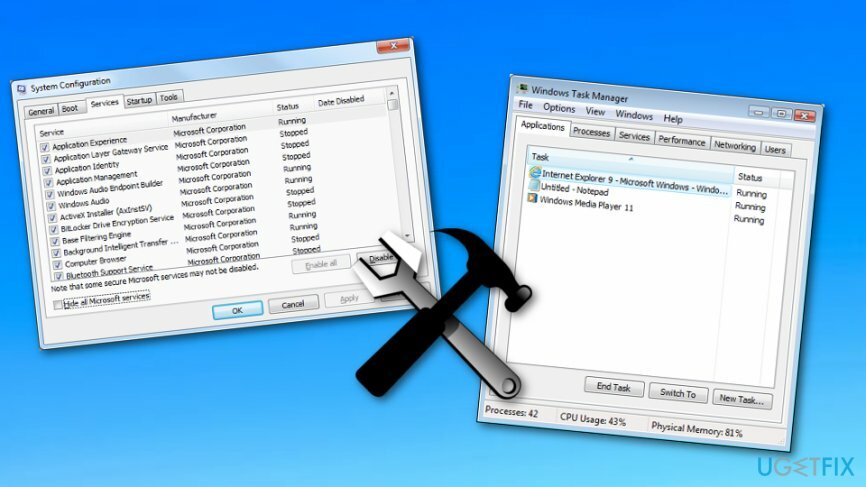
- Означите све апликације које нису Мицрософт и кликните Онемогући.
- Када завршите, изађите из менаџера задатака.
- У дијалогу Конфигурација система кликните на дугме ок.
- Поново покрените систем.
Метод 3. Покрените узвишену Повер Схелл
Да бисте поправили оштећени систем, морате купити лиценцирану верзију Реимаге Реимаге.
- Кликните Цтрл + Схифт + ЕСЦ за отварање Таск Манагер.
- Изаберите Филе а затим кликните Покрените нови задатак.
- Уверите се да је опција Креирајте овај задатак са административним привилегијама означено је квачицом.
- Тип Поверсхелл и сачекајте да се отвори нови прозор.
- Када се отвори повишени Поверсхелл, унесите следећу команду у њега:
Гет-АппКСПацкаге -АллУсерс |За сваки {Адд-АппкПацкаге -ДисаблеДевелопментМоде -Регистрирајте “$($_.ИнсталлЛоцатион)\\АппКСМанифест.кмл”}
- Затворите Поверсхелл и проверите да ли проблем и даље постоји.
Метод 4. Покрените скенирање преко командне линије
Да бисте поправили оштећени систем, морате купити лиценцирану верзију Реимаге Реимаге.
Ако имате проблема са отварањем поставки апликација и функција, требало би да скенирате цео рачунарски систем у потрази за грешкама. То можете учинити тако што ћете покренути апликацију командне линије:
- Идите у мени за претрагу на вашем Виндовс рачунару.
- Тип "цмд".
- Отвори Командна линија апликација.
- Изаберите до "Покрени као администратор".
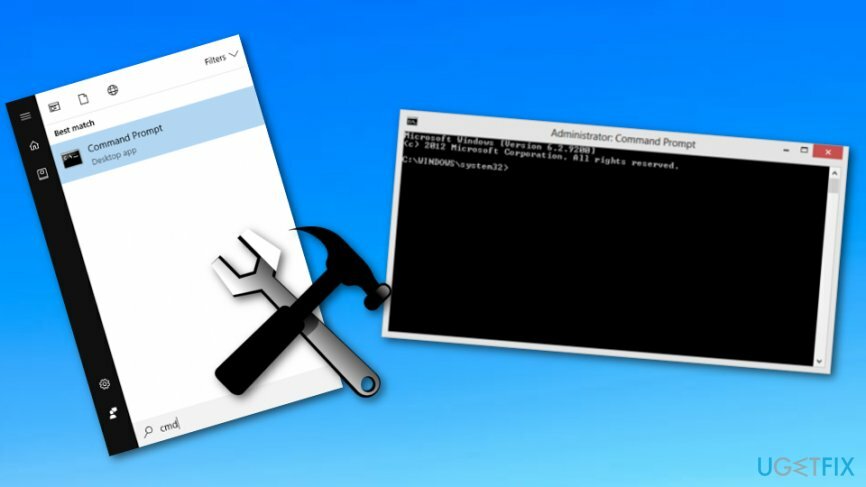
- Укуцати: сфц/сцаннов.
- Притисните Ентер.
Ако и даље не можете да приступите апликацијама и функцијама преко апликације Подешавања, наша последња препорука би била да проверите систем помоћу РеимагеМац машина за прање веша Кс9. Скенираће систем у потрази за вирусима/малвером и мањим системским кваровима, што може спречити отварање апликација и функција.
Аутоматски поправите своје грешке
тим угетфик.цом покушава да да све од себе да помогне корисницима да пронађу најбоља решења за отклањање својих грешака. Ако не желите да се борите са техникама ручне поправке, користите аутоматски софтвер. Сви препоручени производи су тестирани и одобрени од стране наших професионалаца. Алати које можете користити да поправите своју грешку су наведени у наставку:
Понуда
урадите то сада!
Преузмите поправкуСрећа
Гаранција
урадите то сада!
Преузмите поправкуСрећа
Гаранција
Ако нисте успели да поправите грешку користећи Реимаге, обратите се нашем тиму за подршку за помоћ. Молимо вас да нам кажете све детаље за које мислите да бисмо требали да знамо о вашем проблему.
Овај патентирани процес поправке користи базу података од 25 милиона компоненти које могу заменити било коју оштећену или недостајућу датотеку на рачунару корисника.
Да бисте поправили оштећени систем, морате купити лиценцирану верзију Реимаге алат за уклањање злонамерног софтвера.

Приступите гео-ограниченом видео садржају помоћу ВПН-а
Приватни приступ интернету је ВПН који може спречити вашег Интернет провајдера, влада, и трећим странама од праћења вашег онлајн и омогућавају вам да останете потпуно анонимни. Софтвер обезбеђује наменске сервере за торрентинг и стримовање, обезбеђујући оптималне перформансе и не успоравајући вас. Такође можете заобићи гео-ограничења и прегледати услуге као што су Нетфлик, ББЦ, Диснеи+ и друге популарне услуге стримовања без ограничења, без обзира на то где се налазите.
Не плаћајте ауторе рансомваре-а – користите алтернативне опције за опоравак података
Напади злонамерног софтвера, посебно рансомваре, далеко су највећа опасност за ваше слике, видео записе, пословне или школске датотеке. Пошто сајбер криминалци користе робустан алгоритам за шифровање за закључавање података, он се више не може користити док се не плати откупнина у биткоинима. Уместо да плаћате хакерима, прво покушајте да користите алтернативу опоравак методе које би вам могле помоћи да повратите барем део изгубљених података. У супротном, такође можете изгубити новац, заједно са датотекама. Један од најбољих алата који би могао да врати бар неке од шифрованих датотека - Дата Рецовери Про.